W dzisiejszej technologii jedną z najczęściej używanych platform są aplikacje społecznościowe, które posiadamy. Wiele osób może pomyśleć, że najpopularniejszą platformą mediów społecznościowych, która ma ogromny wpływ na ich życie, jest strona na Facebooku.
Dlaczego musisz wyczyść pamięć podręczną Facebooka? Ponieważ Facebook pomaga Ci pozostać w kontakcie z wieloma osobami i umożliwia publikowanie zdjęć, publikowanie statusów, a nawet reklamowanie wydarzeń lub Twojej firmy na Twoim koncie, Facebook generuje wiele danych, które, jeśli nie są regularnie usuwane, mogą mieć wpływ na Twoje urządzenie lub wydajność urządzenia przeglądającego .
Być może zastanawiasz się, jak wyczyścić pamięć podręczną Facebooka na urządzeniu, którego używasz. Dlatego jesteśmy tutaj, aby Ci pomóc. W tym poście pokażemy Ci, jak możesz to łatwo zrobić wyczyść pamięć podręczną aplikacji na dowolnym urządzeniu, z którego korzystasz. Upewnij się więc, że przeczytałeś ten post do samego końca.
Spis treści: Część 1. Czy usunięcie pamięci podręcznej Facebooka jest bezpieczne? Część 2. Jak usunąć pamięć podręczną Facebooka z moich telefonów z Androidem lub iOS Część 3. Łatwo usuń pamięć podręczną Facebooka z przeglądarek na komputerze Mac Część 4. Ręczne czyszczenie pamięci podręcznej Facebooka w przeglądarkach komputerowych Część 5. Wniosek
Część 1. Czy usunięcie pamięci podręcznej Facebooka jest bezpieczne?
Widzisz, przez lata korzystałeś z Facebooka do przeglądania zdjęć, interakcji z innymi ludźmi, publikowania zdjęć i filmów, a nawet udostępniania niektórych z nich, które są przechowywane w tle Twojego urządzenia. W ten sposób, gdy będziesz chciał wrócić do swojego Facebooka i sprawdzić je ponownie, łatwiej będzie Ci je wyświetlić ponownie, ponieważ będą się one ładować szybciej.
A gdy będziesz to robić na co dzień, dane te mogą powoli gromadzić się i wpływać na Twoje urządzenie, ponieważ zajmą Twoją przestrzeń dyskową. A to również może skutkować trudnościami w korzystaniu z Facebooka.
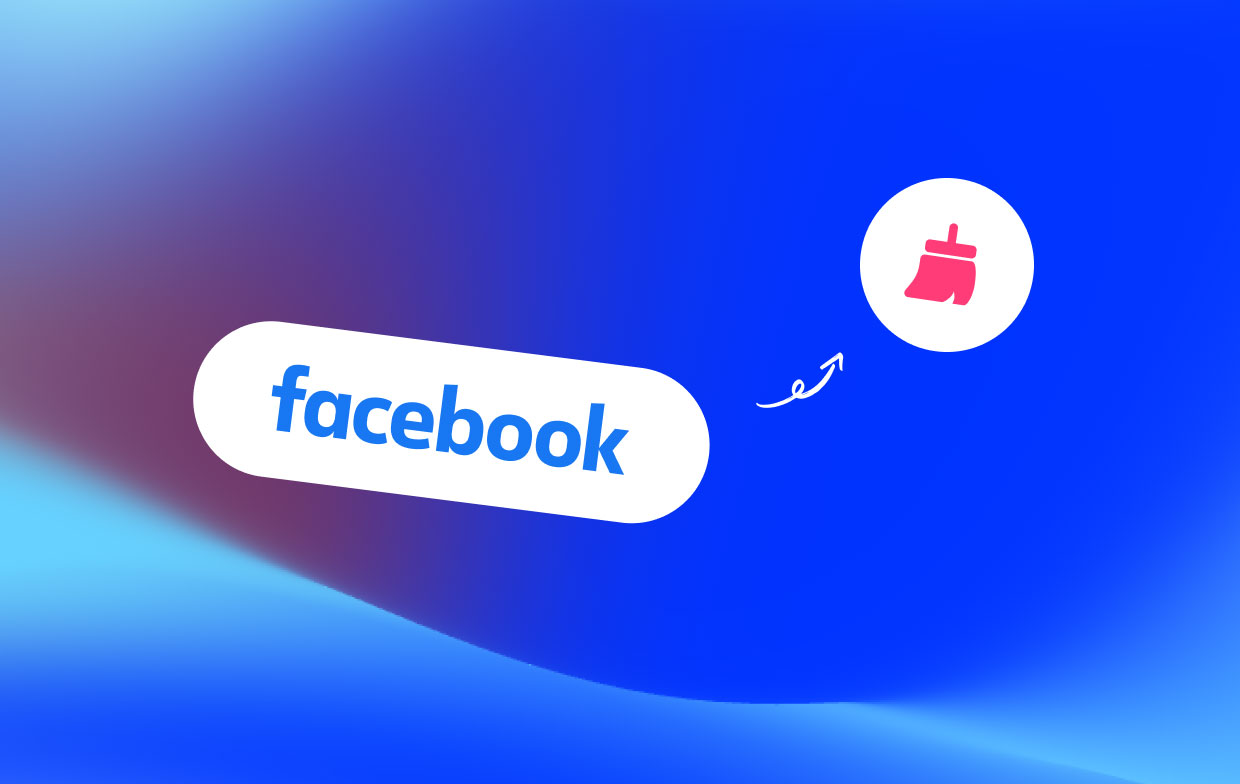
Dlatego wiedza, jak wyczyścić pamięć podręczną Facebooka na swoim urządzeniu, jest dla Ciebie koniecznością. Nie martw się, ponieważ jest to bardzo bezpieczne.
Możliwość wyczyszczenia pamięci podręcznej Facebooka spowoduje usunięcie tylko danych przechowywanych na Twoim urządzeniu. Kiedy usuniesz te pamięci podręczne Facebooka na swoim urządzeniu, oprócz usunięcia niechcianych danych, usuniesz także dane logowania i inne pliki, które są tymczasowo przechowywane na Twoim urządzeniu.
Nie będzie to miało wpływu na Twoje historie, dane osobowe, wiadomości ani zdjęcia. Wszystkie dane, które posiadasz na Facebooku będą bezpieczne. A kiedy skończysz czyszczenie pamięci podręcznej na Facebooku, wystarczy, że zalogujesz się i nadal będziesz mógł cieszyć się korzystaniem z niego.
Część 2. Jak usunąć pamięć podręczną Facebooka z moich telefonów z Androidem lub iOS
Teraz pierwszą rzeczą, którą pokażemy, jak usunąć pamięć podręczną Facebooka na telefonach z Androidem i urządzeniach z systemem iOS, ponieważ są to najczęściej używane urządzenia do przeglądania Media społecznościowe.
Jak wyczyścić pamięć podręczną Facebooka na urządzeniach z systemem iOS
Jeśli do przeglądania Facebooka używasz iPhone'a lub dowolnego urządzenia z systemem iOS, oto sposób, w jaki możesz łatwo wyczyścić pamięć podręczną Facebooka.
Metoda nr 1. Korzystanie z aplikacji Facebook
- Na urządzeniu z systemem iOS po prostu uruchom aplikację Facebook.
- Następnie wystarczy dotknąć ikony trzech linii znajdującej się w prawym górnym rogu ekranu urządzenia.
- Przewiń listę w dół, znajdź i kliknij „Ustawienia" opcja.
- Kliknij "Ustawienia konta" w menu Ustawienia.
- Znajdź i dotknij „Przeglądarka" opcja.
- Teraz wybierz „Wyczyść dane". Następnie całkowicie usunie pamięć podręczną Facebooka, którą masz na swoim iPhonie.
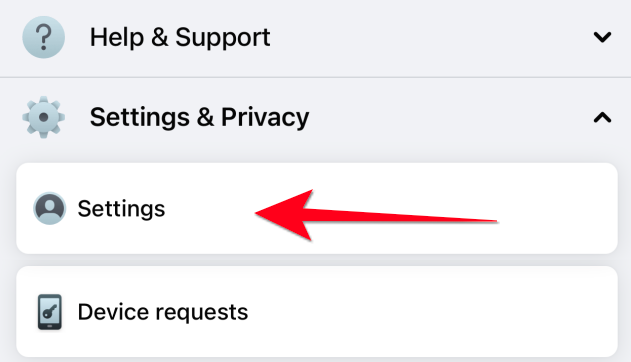
Metoda nr 2. Odinstaluj i zainstaluj ponownie aplikację Facebook
Innym sposobem na łatwe wyczyszczenie pamięci podręcznej Facebooka na urządzeniu z systemem iOS jest ponowna instalacja aplikacji. Aby szybko odinstalować i ponownie zainstalować aplikację Facebook, wykonaj poniższe czynności:
- Premiera Ustawienia na urządzeniu z systemem iOS.
- Dodaj „Ogólne”, a następnie możesz wybrać „Stosowanie" opcja.
- Następnym krokiem jest kliknięcie „Usuń aplikację" opcja.
- A jeśli chcesz ponownie zainstalować aplikację Facebook na urządzeniu z systemem iOS, wystarczy, że otworzysz App Store, a następnie zainstalujesz ją z tego miejsca.
Jak mogę usunąć pamięć podręczną Facebooka na telefonach z Androidem
W przypadku urządzeń z Androidem pamiętaj, że wszystkie mają menedżera aplikacji, za pomocą którego możesz wyczyścić pamięć podręczną posiadanych aplikacji. Dotyczy to również aplikacji Facebook. Podobnie jak w przypadku urządzeń z systemem iOS, pamięć podręczna utworzona w systemie Android może powodować pewne problemy, takie jak zajmowanie miejsca na dysku i Twoje urządzenie działa wolno. Aby więc móc wyczyścić pamięć podręczną Facebooka na urządzeniu z Androidem, wykonaj poniższe proste kroki.
- Otwarte menu „Ustawienia” na urządzeniu z systemem Android.
- Następnie po prostu dotknij „Magazynowanie".
- Następnie kliknij „Inne aplikacjeprzycisk ". Przeniesie Cię do innego ekranu, na którym będziesz mógł zobaczyć wszystkie zainstalowane aplikacje. Po prostu znajdź aplikację Facebook i wybierz ją.
- Kliknij "Wyczyść pamięć" opcję na ekranie, aby wyczyścić pamięć podręczną Facebooka.
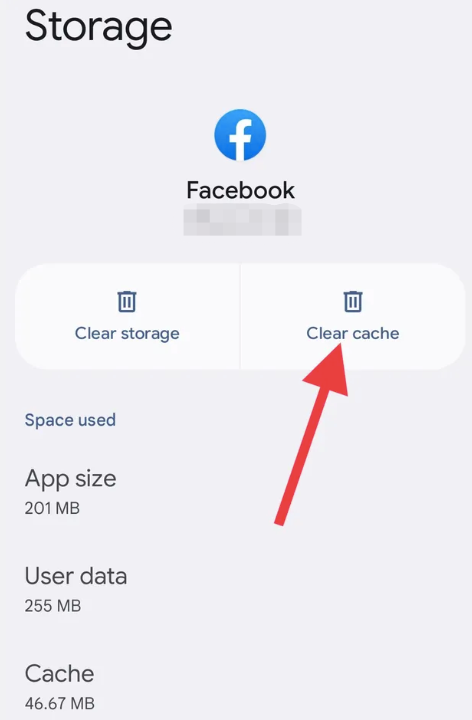
Po wyczyszczeniu pamięci podręcznej Facebooka na urządzeniach z Androidem wszystkie dane powiązane z aplikacją zostaną pobrane ponownie. Robiąc to, nie możesz się o nic martwić, ponieważ nie spowoduje to usunięcia żadnych innych danych z twoich telefonów z Androidem.
Jeśli chcesz zwolnić trochę miejsca na swoim Androidzie, możesz powtórzyć powyższe kroki, ale zamiast używać „Wyczyść pamięć", powinieneś wybrać opcję "Wyczyść magazyn" opcja.
Część 3. Łatwo usuń pamięć podręczną Facebooka z przeglądarek na komputerze Mac
A jeśli używasz komputera Mac do przeglądania aplikacji Facebook i chcesz wyczyścić pamięć podręczną Facebooka na swoim Macu, również mamy dla Ciebie idealne rozwiązanie. A to za pomocą iMyMac PowerMyMac narzędziem.
PowerMyMac jest znany jako jeden z najlepszych dostępnych optymalizatorów komputerów Mac. Korzystając z tego narzędzia, będziesz mógł zwolnić miejsce na komputerze Mac i pozbyć się niechcianych danych, które posiadasz. Dzięki temu możesz łatwo wyczyścić pamięć podręczną Facebooka również w przeglądarce na komputerze Mac.
PowerMyMac nie tylko może wyczyścić pamięć podręczną, ale może także zrobić wiele rzeczy, które pomogą Ci w korzystaniu z komputera Mac. Może usuwać niepotrzebne pliki, zduplikowane pliki i zdjęcia, odinstalowywać aplikacje, których już nie potrzebujesz, usuwać duże i stare pliki i wiele więcej. Oprócz tego interfejs tego narzędzia jest bardzo łatwy w obsłudze i zrozumieniu.
Aby dowiedzieć się, jak wyczyścić pamięć podręczną Facebooka w przeglądarce komputera Mac za pomocą PowerMyMac, poniżej znajdują się kroki, które należy wykonać.

- Uruchom PowerMyMaca: Po pomyślnym zainstalowaniu po prostu uruchom PowerMyMac na komputerze Mac.
- Wybierz kategorię prywatności: Po wejściu do głównego interfejsu PowerMyMac będziesz mógł zobaczyć kilka kategorii po lewej stronie ekranu. Stamtąd idź dalej i po prostu wybierz Prywatność.
- Przeskanuj swoją przeglądarkę na komputerze Mac: Następnie, Scandane przeglądania, które masz na komputerze Mac. Robiąc to, pamiętaj o zamknięciu wszystkich przeglądarek działających na komputerze Mac.
- Wybierz przeglądarkę i wyczyść pamięć podręczną: po zakończeniu skanowania zobaczysz wszystkie przeglądarki zainstalowane na komputerze Mac. W tym miejscu możesz wybrać dane przeglądania widoczne na ekranie, takie jak historia pobranych plików, historia pobranych plików, pliki cookie i historia logowania. Oraz przeglądarki takie jak Google Chrome, Firefox i Safari. Stamtąd możesz wybrać, które dane chcesz wyczyścić w konkretnej przeglądarce.
- Kompletny proces czyszczenia: Po wybraniu przeglądarki i typu danych, które chcesz usunąć, możesz teraz dokończyć proces czyszczenia. A następnie kliknij przycisk CZYSZCZENIE przycisk pod ekranem. Po zakończeniu procesu na ekranie pojawi się komunikat „Oczyszczone Zakończone".
Część 4. Ręczne czyszczenie pamięci podręcznej Facebooka w przeglądarkach komputerowych
Teraz, jeśli chcesz wiedzieć, jak ręcznie wyczyścić pamięć podręczną Facebooka w przeglądarkach na swoim komputerze, poniżej znajdują się kroki, które będziesz musiał wykonać, w zależności od przeglądarki, nad którą pracujesz.
1. Wyczyść pamięć podręczną Facebooka w przeglądarce Google Chrome
- Otwórz Google Chrome na twoim komputerze.
- Następnie w oknie przeglądarki wybierz „Narzędzia”.
- Kliknij przycisk "Opcje".
- Wybierz "Pod maską” i teraz możesz wybrać opcję „Wyczyść dane przeglądania”.
- Następnie na ekranie pojawi się rozwijane menu, w którym możesz wybrać opcję „Wszystko".
- Po zakończeniu kliknij Wyczyść dane przeglądania a to wyczyści pamięć podręczną Facebooka.
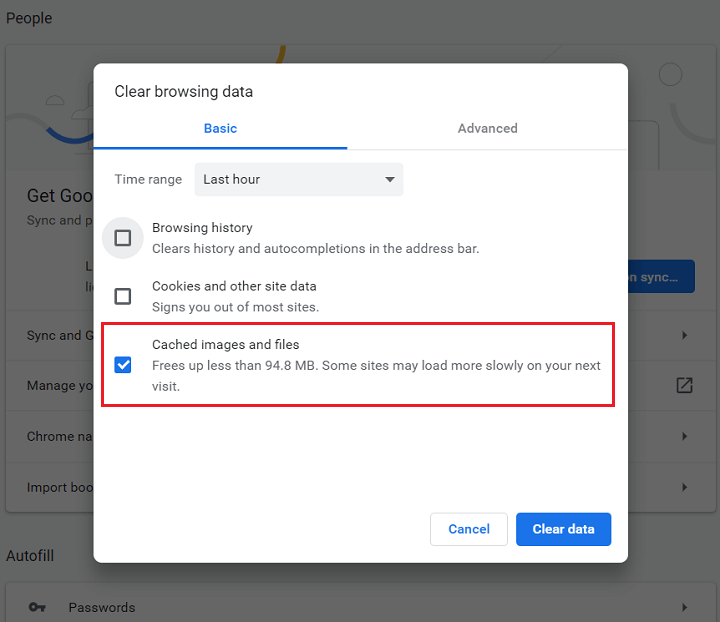
2. Usuń pamięć podręczną Facebooka i pliki cookie w przeglądarce Internet Explorer
- To samo, kliknij „Narzędzia" po otwarciu przeglądarki Internet Explorer na komputerze.
- Kliknij "Opcje internetowe".
- A następnie kliknij przycisk „Historia przeglądania".
- Wybierz "Usunięcia".
- Następnie możesz odznaczyć pole obok „Zachowaj Ulubione".
- Następnie, kliknij„Usuń”, aby wyczyścić całą pamięć podręczną Facebooka i znajdujące się w niej pliki cookie.
3. Wyczyść pamięć podręczną Facebooka w przeglądarce Firefox
- Otwórz przeglądarkę Firefox
- Na klawiaturze, proszę naciśnij dotychczasowy inny
- Następnie kliknij „Narzędzia” i wybierz „Wyczyść historię"
- Dodaj„Przedział czasowy do wyczyszczenia” – „Wszystko”.
- Następnie kliknij strzałkę obok „Szczegóły" opcja.
- A następnie wybierz „Cache" i upewnij się, że odznaczyłeś pozostałe opcje.
- Ostatnim krokiem jest kliknięcie „Wyczyść teraz", aby całkowicie wyczyścić pamięć podręczną Facebooka w przeglądarce Firefox.
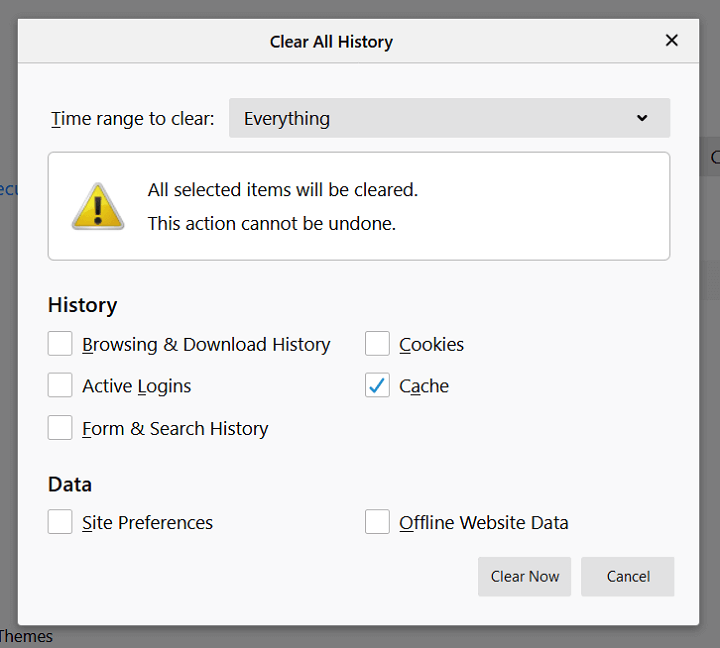
Wyczyszczenie pamięci podręcznej lub plików cookie w przeglądarkach spowoduje również usunięcie innych odwiedzonych witryn, ponieważ umożliwi to nowy początek korzystania z przeglądarki.
Jednocześnie możesz także doświadczyć większej szybkości podczas korzystania z przeglądarek internetowych. I znowu, gdy wyczyścisz pamięć podręczną Facebooka lub inną pamięć podręczną i pliki cookie w przeglądarce internetowej, nie spowoduje to usunięcia niczego z twojego systemu.
Część 5. Wniosek
Możliwość wyczyszczenia pamięci podręcznej Facebooka na dowolnym urządzeniu jest bardzo pomocna. Ponieważ to rozwiąże niektóre problemy na Twoim urządzeniu, takie jak brak miejsca na dysku i niska wydajność urządzenia. Nie będzie to miało wpływu na żadne Twoje dane, więc nie musisz się o nic martwić.
Usunięcie pamięci podręcznej Facebooka na Twoim urządzeniu nie tylko przywróci Ci miejsce utracone z powodu nagromadzonych danych, ale także usunie inne awarie, które występują na Twoim urządzeniu.
Jeśli szukasz idealnego sposobu wyczyść pamięć podręczną mediów społecznościowych, takich jak YouTube w przeglądarce na komputerze Mac, a następnie upewnij się, że korzystasz z narzędzia PowerMyMac. A jeśli tak, zapewniamy, że uda Ci się to zrobić w mgnieniu oka. Łatwe, skuteczne i bezpieczne.



